Eteindre Windows 8 d’un simple clic
I. Présentation
Sous Windows 8 la procédure pour éteindre la machine est un peu « longue », disons que c’est moins accessible que ce qu’on connaissait jusqu’à maintenant à cause de l’absence du menu Démarrer. Toutefois, on peut facilement remédier à cela en créant sur le Bureau de la machine un raccourci qui permet d’éteindre le système d’un simple double clic. C’est ce que nous allons voir, vous verrez c’est tout simple.
Pour information, ce tutoriel est réalisé pour Windows 8 mais vous pouvez éventuellement faire la même chose sur les versions antérieures de Windows.
II. Création du raccourci
A partir de votre machine, accédez au Bureau en cliquant sur la tuile correspondante. Une fois que vous y êtes, faites clic droit puis « Nouveau » et « Raccourci ».
Dans le champ « Entrez l’emplacement de l’élément » saisissez « shutdown –s –t 00 » ce qui correspond à une commande DOS, « -s » indique qu’on souhaite éteindre le système et « -t 00 » au bout de 0 seconde donc immédiatement. Cliquez sur « Suivant ».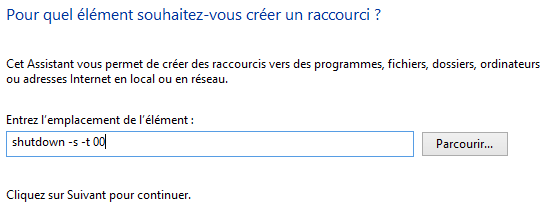
Remplissez le champ afin de donner un nom à ce raccourci, par exemple « Éteindre » et cliquez sur « Terminer ».
III. Modification de l’icône
Pour que ce soit plus joli nous allons modifier l’icône du raccourci afin qu’il ressemble à un véritable bouton « éteindre ». Pour se faire, faites clic droit sur le raccourci puis « Propriétés » et dans les propriétés cliquez sur « Changer d’icône ». Une fois que la fenêtre s’ouvre choisissez un icône dans la liste, par exemple vous pouvez prendre le bouton rouge qui correspond le mieux à mon sens. Cliquez sur « OK » pour valider.
IV. Vérification
Si vous souhaitez vérifier que cela fonctionne, double cliquez sur l’icône « Éteindre » situé sur votre Bureau afin d’initier l’extinction de la machine.

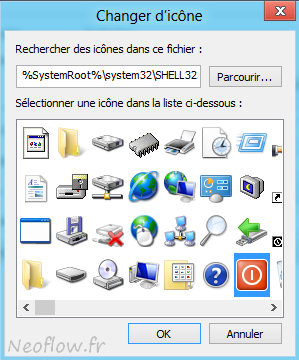
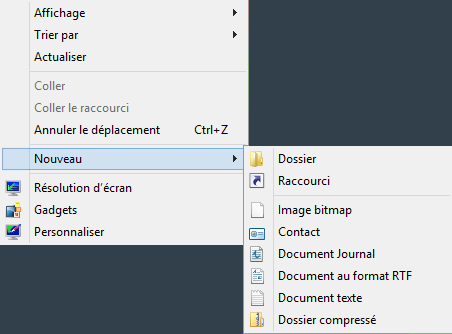
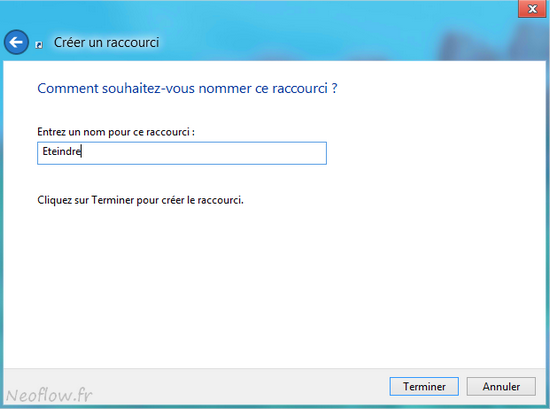






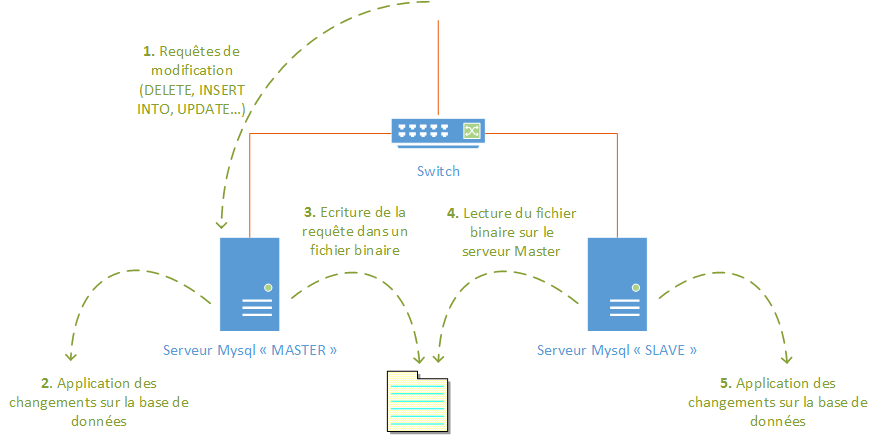
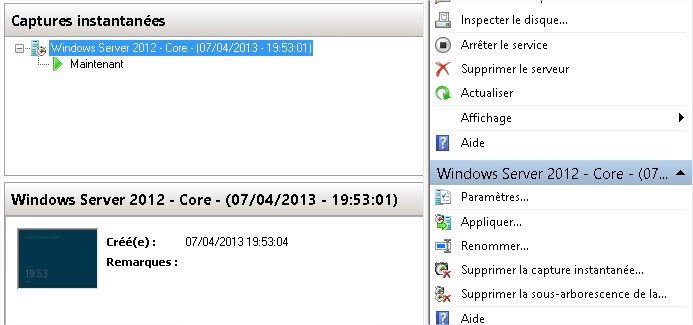
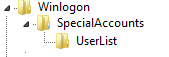

Salut, une autre possibilité (compatible W7-W8-W2K12): création d’un VBS:
=====================================================
r = MsgBox(« Voulez-vous installer les boutons dans l’écran Démarrer »,1, »Windows 8″)
if r = 1 then
set WShell = WScript.CreateObject(« WScript.Shell »)
StartMenuPath = WShell.SpecialFolders(« StartMenu »)
set oLink = WShell.CreateShortcut(StartMenuPath & « \Redémarrer.lnk »)
oLink.TargetPath = « %systemroot%\System32\shutdown.exe »
oLink.Arguments = « -r -t 0 »
oLink.WindowStyle = 1
oLink.WorkingDirectory = « %systemroot%\System32\ »
oLink.IconLocation = « %systemroot%\System32\shell32.dll,238 »
oLink.Description = « Redémarrer »
oLink.Save
Set oLink = Nothing
set oLink = WShell.CreateShortcut(StartMenuPath & « \Éteindre.lnk »)
oLink.TargetPath = « %systemroot%\System32\shutdown.exe »
oLink.Arguments = « -s -t 0 »
oLink.WorkingDirectory = « %systemroot%\System32\ »
oLink.IconLocation = « %systemroot%\System32\shell32.dll,27 »
oLink.Description = « Eteindre »
oLink.WindowStyle = 1
oLink.Save
MsgBox « Les raccourcis ont été créés dans le répertoire… » + vbcrlf + StartMenuPath
Else
MsgBox « Les raccourcis n’ont pas été créés… »
End If
Merci pour cet apport, toujours intéressant d’avoir plusieurs variantes 🙂
Avec l’arriver de la version 8.1, il y a nouveau un démarrer arrêter.
Lorsque l’on clic sur le « bouton démarrer » on est renvoyé vers l’écran d’Accueil. Le menu démarrer tel qu’il était auparavant n’est plus présent. Cependant, lorsque l’on fait un clic droit sur le bouton le menu que l’on peut obtenir par Windows+X apparaît. Il contient une nouvelle entrée permettant d’éteindre, redémarrer, mettre en veille ou ferme la session plus simplement/rapidement.